Kako vratiti iPhone koristeći IPSW datoteku kada dobijete pogreške
Miscelanea / / February 14, 2022
koristim Jailbreak na mom iPhoneu kako bih oslobodio svu genijalnost mog iPhonea. Uvijek je super za koristite podešavanja i hakove zbog kojih se moj uređaj izdvaja od ostalih. Ali jedina tamna strana je nedostatak OTA. Svaki put kada se objavi novo ažuriranje iOS-a, moram ručno vratiti svoj iPhone putem iTunes-a.
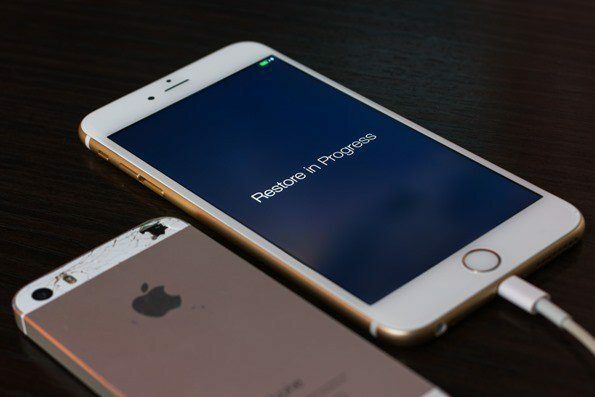
Međutim, tijekom ažuriranja na iOS 9.2, dobivao sam pogreška 1667 i nije imao pojma što to znači. Čak i Stranica podrške za iOS također nije bilo od koristi. Mislim, savjeti poput Ažurirajte svoj OS, provjerite je li USB ispravno priključen nije ono čemu sam se nadao.
Puno sam istraživao i onda sam došao do zaključka da ponekad moraš pogriješiti pravila da bi se stvari završile. I, ovaj put, namjeravao sam ručno prebaciti OS na svoj iPhone. Na moje iznenađenje, radio je bez ikakvih grešaka. Dakle, evo vodiča korak po korak o tome.
Vraćanje iPhonea pomoću IPSW datoteke
Korak 1: Prva stvar je prva. Napravite potpunu sigurnosnu kopiju svog iPhonea pomoću iTunesa i provjerite jeste li odabrali mjesto sigurnosne kopije na vašem računalu te također uključite aplikacije u sigurnosnu kopiju. Ovo će osigurati da ne gubite propusnost za vraćanje iPhonea. U slučaju da želite biti dodatno sigurni, također možete
izradite iCloud sigurnosnu kopiju.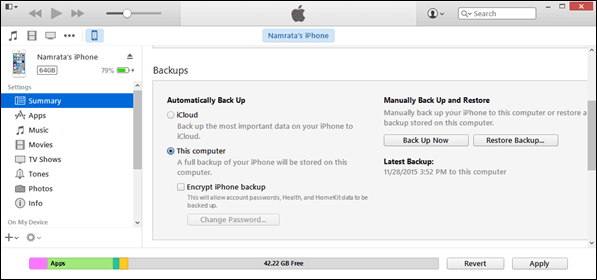
Korak 2: Provjerite je li vaš iPhone najmanje 70% napunjen i broj modela potražite na stražnjoj strani iPhonea. Sada otvori ovu stranicu i provjerite je li vaš telefon GSM ili Globalni model. Nakon što ste to učinili, prijeđite na IPSW preuzimanja i preuzmite najnoviju IPSW datoteku za svoj iPhone.
3. korak: Sada odaberite uređaj i verziju iOS-a koju želite preuzeti. Odavde preuzimate samo potpisani firmware jer se može vratiti samo putem iTunesa.
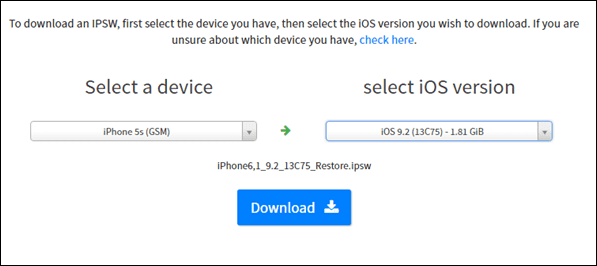
4. korak: Veličina datoteke za preuzimanje može biti oko 1,5 do 2 GB. Nakon što se preuzme, ponovno pokrenite telefon i ponovno ga povežite s iTunesom i pričekajte da se otkrije. Otvorite stranicu za upravljanje iPhoneom na iTunes-u i držite pritisnutu Shift da kliknete na Vratiti dugme.
5. korak: Ako držite tipku shift pritisnutu, dobit ćete mogućnost odabira IPSW datoteka koje ste preuzeli s weba. Nakon što odaberete datoteku, iTunes će pokrenuti proces vraćanja i telefon se može pokrenuti nekoliko puta između napretka.

Upozorenje: Nemojte odspajati telefon s računala dok se napredak ne završi i dok ne vidite zaslon dobrodošlice na svom iPhoneu.
Ako i dalje dobijete pogrešku, stavite svoj telefon u DFU način rada a zatim pokušajte vratiti pomoću iTunesa. Vraćanje korištenjem DFU načina bi trebalo biti posljednje sredstvo i možete provjeriti ovaj vodič o tome kako staviti iPhone u DFU način rada na prvo mjesto. Može biti teško staviti telefon u DFU način rada, ali ako slijedite upute, moći ćete to postići u 2 do 3 pokušaja.
Nakon što se telefon vrati na najnoviju verziju iOS-a, ponovno povežite telefon s iTunesom i vratite sigurnosnu kopiju koju ste napravili na samom početku. Svi vaši kontakti, aplikacije, poruke bit će vraćeni. Jednostavnim riječima, vaš će se iPhone vratiti na ono što je bio samo na najnovijoj verziji iOS-a i bez jailbreaka.
Zaključak
Ako sumnjate u ove korake, pitajte me o tome na našem forumu prije nego što pokušate flashati. Možda nas ne poznajete osobno, ali imamo tim ljudi koji su upoznati s tehnologijom spremnih da vam pomognu na našem forumu. Sve što trebate učiniti je… Pitati.
Posljednje ažurirano 3. veljače 2022
Gornji članak može sadržavati partnerske veze koje pomažu u podršci Guiding Tech. Međutim, to ne utječe na naš urednički integritet. Sadržaj ostaje nepristran i autentičan.



